".extra-menu { background-color: #f3f3f3; padding: 20px; } .extra-menu .extra-menu-h { height: 36px; } .extra-menu .extra-menu-h h3 { display:inline-block; } .extra-menu ul a{ text-decoration: none; } .extra-menu .menu-child { text-indent: 4em; } .extra-menu .menu-child:before { left: 4em; } .extra-menu .extra-menu-h h3 { line-height: 36px; } .collapse-toggle { float: right; cursor: pointer; user-select: none; display: inline-flex; align-items: center; font-size: 14px; } .collapse-toggle img { width: 30%; transform: rotate(180deg); } .collapse-content { margin-bottom: 0px !important; margin-top: 20px !important; overflow: hidden; max-height: 0; transition: max-height 0.3s ease-out; } .collapse-content.expanded { max-height: 1000px; /\* 设置一个足够大的值,确保内容可以完全展开 \*/ } .ph-id { position: relative; top: -90px; } jQuery(document).ready(function( $ ) { $('.collapse-toggle').on('click',function(){ var content = document.querySelector('.collapse-content'); content.classList.toggle('expanded'); if (content.classList.contains('expanded')) { $(this).find('div').text('收起'); $(this).find('img').css('transform','rotate(180deg)'); } else { $(this).find('div').text('展开'); $(this).find('img').css('transform','rotate(0deg)'); } }) })
众所周知一直以来[BlueHost](/#)因稳定性高和速度快等多种优势而受到国内外站长的青睐,当然还有一个独有的优势就是BlueHost主机支持全球CDN加速功能,可以更好的提升网站在全球不同地方的访问速度。
那么BlueHost主机如何开启[CloudFlare](/#)》。其实BlueHost主机可以在cPanel控制面板中轻松开启CloudFlare CDN加速功能,今天就为大家简单介绍下。
1、登录BlueHost cPanel控制面板,在“软件”下面找到“CloudFlare ”点击进去;
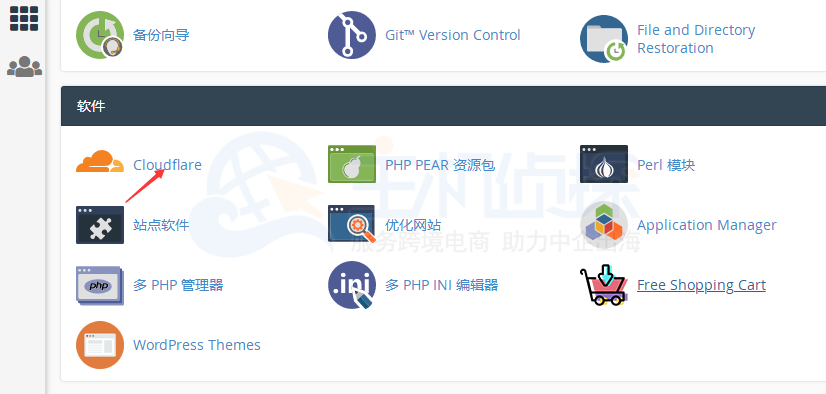
2、在下图页面创建您的免费帐户以使用CloudFlare创建帐户;如果您已有帐户则可以直接登录 ;
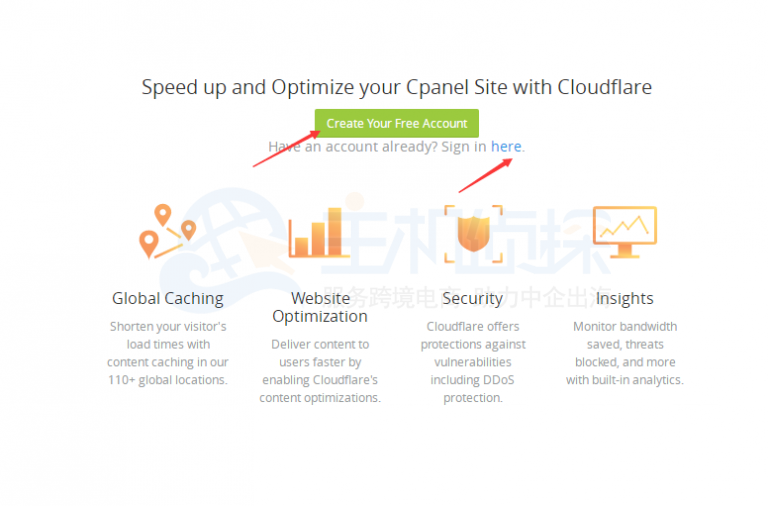
3、启用CloudFlare,请单击“使用完整区域设置配置域” ;
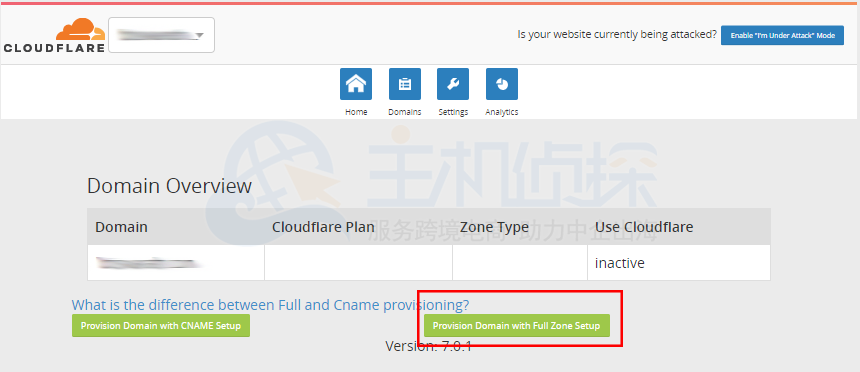
注意:在此配置中,您需要将域当前名称服务器更新为CloudFlare的名称服务器。这将使CloudFlare的名称服务器成为您域名的权威DNS。使用完整DNS设置时,整个网站的流量将通过CloudFlare进行路由,从而加快网站的加载速度。
4、更新域名的名称服务器,以便他们使用CloudFlare提供的名称服务器;
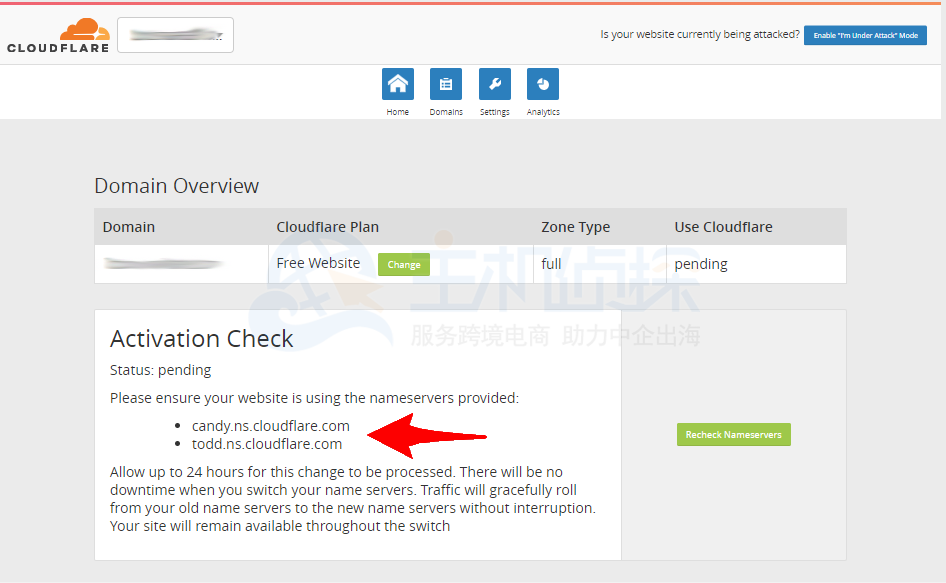
5、成功配置后,“ Use CloudFlare”列下的域状态将更改为“ active”。
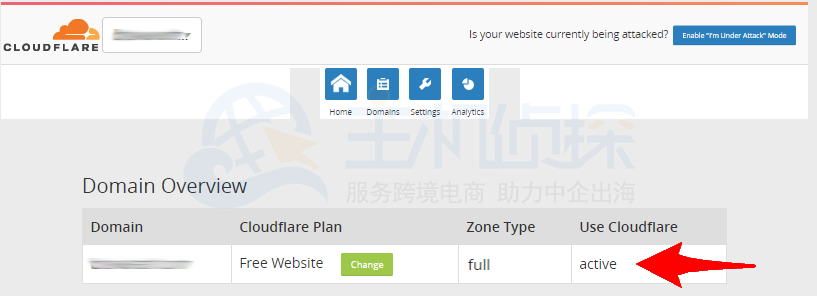
看完整个操作流程是不是觉得还是挺简单的,如果你还没有使用BlueHost CDN加速的朋友赶快操作起来吧。这个操作流程同样适合支持cPanel控制面板的不同[美国主机](https://www.idcspy.com),也许每个主机商控制面板界面会有少许差别,不过开启步骤都是差不多的。"
松果号 作者:松果号原创文章,如若转载,请注明出处:https://www.6480i.com/archives/107466.html
